
เครดิตรูปภาพ: รูปภาพ Tinatin1 / iStock / Getty
ไฟล์เพลงมีอยู่หลายรูปแบบ รวมทั้ง MP3, WMA และ WAV แม้ว่าคุณจะสามารถคัดลอกไฟล์เหล่านี้ลงในซีดีและส่งให้เพื่อนได้ แต่การแนบไฟล์ดังกล่าวไปกับอีเมลจะง่ายกว่ามาก แม้ว่าขั้นตอนเหล่านี้จะใช้กับโปรแกรมอีเมลและไฟล์เพลงทั้งหมดโดยทั่วไป บทความนี้ใช้ Gmail และไฟล์ MP3 เป็นตัวอย่างเฉพาะ
ขั้นตอนที่ 1
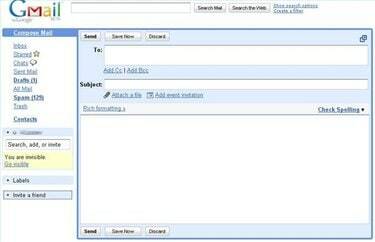
กำลังเขียนจดหมายใหม่
คลิกตัวเลือก "เขียนจดหมายใหม่" แบบฟอร์มอีเมลใหม่จะปรากฏขึ้น
วิดีโอประจำวันนี้
ขั้นตอนที่ 2
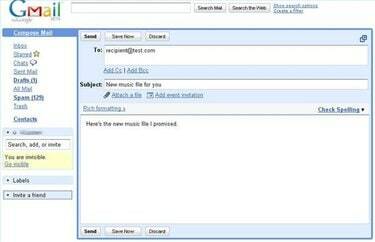
กรอกแบบฟอร์มตามต้องการ ตัวอย่างเช่น ป้อนที่อยู่ในช่อง "ถึง" ชื่อเรื่องที่อธิบายไฟล์เพลงในกล่อง "เรื่อง" และหมายเหตุในกล่องข้อความด้านล่าง
ขั้นตอนที่ 3
คลิกตัวเลือก "แนบไฟล์" เพื่อแสดงกล่องโต้ตอบไฟล์ นำทางไปยังตำแหน่งที่ไฟล์เพลงของคุณตั้งอยู่ หากคุณไม่พบไฟล์ใดไฟล์หนึ่งเนื่องจากจำนวนไฟล์ที่แสดง ให้จำกัดการแสดงผลโดยพิมพ์เครื่องหมายดอกจัน () จุด (.) และนามสกุลไฟล์เพลงในช่อง "ชื่อไฟล์" เช่น พิมพ์ ".MP3" เพื่อแสดงไฟล์ MP3
ขั้นตอนที่ 4
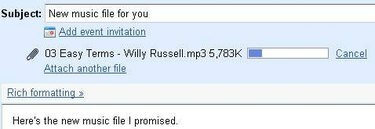
ดับเบิลคลิกที่ไฟล์. ไฟล์แนบอยู่ใต้ช่อง "Subject" จำนวนไฟล์ที่คุณสามารถเพิ่มได้จะถูกจำกัดโดยผู้ให้บริการอีเมลของคุณเท่านั้น ตัวอย่างเช่น Gmail อนุญาตข้อความขนาดไม่เกิน 20MB
ขั้นตอนที่ 5
โปรดทราบว่าในโปรแกรมอีเมลบางโปรแกรม ไฟล์จะปรากฏในข้อความอีเมลเอง ในกรณีนั้น คุณสามารถย้ายไฟล์ภายในข้อความโดยคลิกไฟล์แล้วลาก
ขั้นตอนที่ 6
คลิกปุ่ม "ส่ง" เพื่อส่งอีเมลพร้อมไฟล์แนบ
สิ่งที่คุณต้องการ
โปรแกรมอีเมล
ไฟล์เพลง



